| 일 | 월 | 화 | 수 | 목 | 금 | 토 |
|---|---|---|---|---|---|---|
| 1 | 2 | 3 | 4 | 5 | ||
| 6 | 7 | 8 | 9 | 10 | 11 | 12 |
| 13 | 14 | 15 | 16 | 17 | 18 | 19 |
| 20 | 21 | 22 | 23 | 24 | 25 | 26 |
| 27 | 28 | 29 | 30 |
Tags
- outlook
- Microsoft
- 쉐어포인트 외부 공유
- Teams
- O365
- OneDrive 설정
- Chrome 버그
- sharepoint
- OWA
- OneDrive Sync Error
- 화상회의
- 원드라이브 동기화 해제
- Teams화상회의
- 원드라이브 동기화 문제
- Outlook rule
- chrome 오류
- Onedrive
- Outlook on the web
- 아웃룩 초기화
- 원드라이브 설정
- MS Office
- 아웃룩웹
- Teams Guest
- 아웃룩 프로필 초기화
- Outlook 초기화
- 아웃룩 맥 에러
- 팀즈
- Outlook Web
- outlook mac
- Office 365
Archives
- Today
- Total
목록Everything 예외처리 (1)
IT민들레 - M365 Specialist
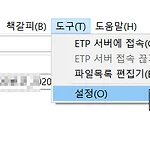 Everything 특정 폴더, 경로 제외 설정
Everything 특정 폴더, 경로 제외 설정
Everything 검색 결과에는 숨김폴더를 포함하여 모든 폴더, 파일이 조회가 됩니다. 정작 찾으려는 폴더, 문서보다 더 많이 나오는건 당연한데요, 이럴 때 항상 검색결과에 표시할 필요가 없는 폴더 경로를 필터로 추가해 놓으면 검색결과가 현저하게 줄어들고 더 빠르게 찾으려는 자료를 찾을 수 있습니다. 1. 도구 > 설정 2. 설정 > 색인 > 제외 > 필터 추가 검색 결과에서 나타나는 불필요한 경로를 복사한 후 필터 추가로 추가를 합니다. 쉽죠? 끝! Everything 설치 및 사용법은 아래글을 참고하세요. Everything - 파일 검색의 모든 것, 프리웨어
IT, Digital, 컴퓨터, 스마트폰
2020. 9. 10. 11:48
